Виндовс 10 – последняя версия операционной системы от Майкрософт на данный момент, а по совместительству – одна из самых популярных и технологически совершенных. Разумеется, большая часть разработчиков ПО выпускают свои программы в первую очередь именно для нее. Это же относится и к различным мессенджерам, что в основном используется для мобильных устройств. Яркий пример – приложение для общения imo. Оно ориентированно именно на смартфоны и планшеты, но также доступно и для ПК. Скачать Имо для Виндовс 10 достаточно просто, достаточно воспользоваться нашим руководством.
Инструкция
Стационарный клиент мессенджера можно загрузить с официального сайта. При первом его входе вам необходимо будет ввести телефонный номер, а потом и код, что придет в сообщении в мобильном приложении Имо. Так что оно должно изначально присутствовать на вашем смартфоне или планшете.
Теперь перейдем непосредственно к инсталляции:
- Посетите официальный сайт программы http://imo.im/.
- Щелкните ЛКМ по отмеченной кнопке, чтобы начать загрузку.
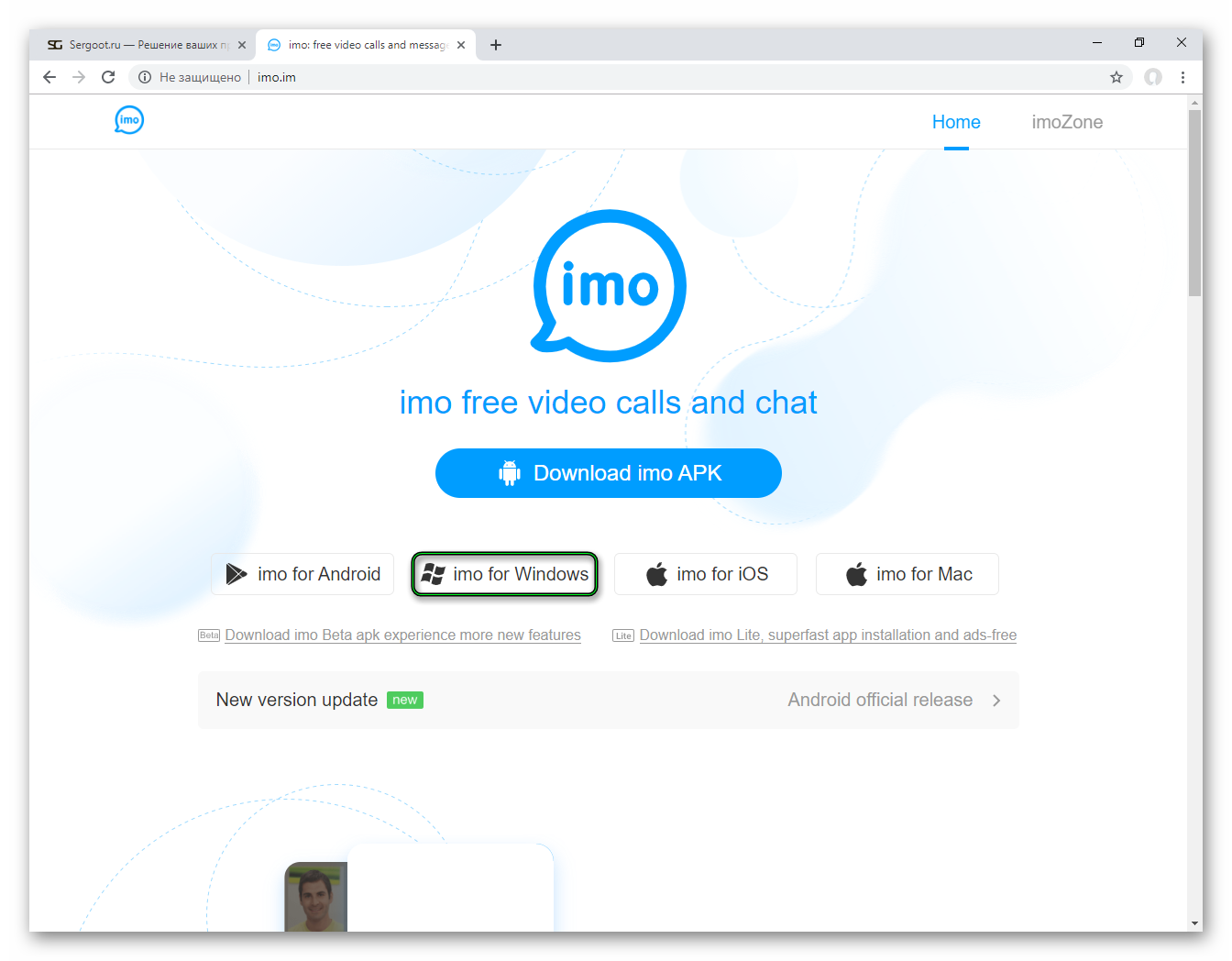
- Сохраните файл ImoSetup.msi, это установочный пакет мессенджера.
- Далее, откройте его на вашем компьютере или ноутбуке непосредственно из браузера или же из каталога, куда он был сохранен.
- В первом окошке отметьте галочкой единственную опцию.
- Теперь кликните мышкой на кнопку Install.
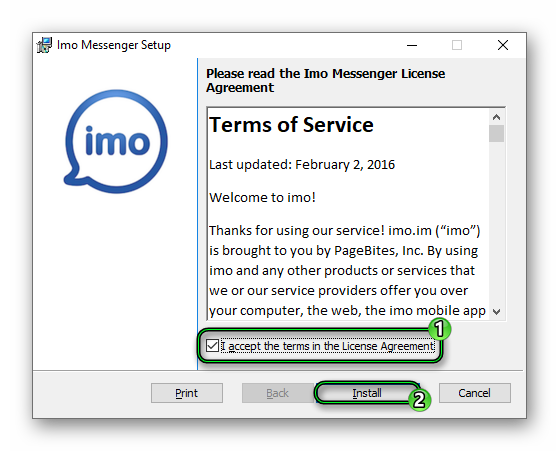
- Подождите несколько секунд.
Собственно говоря, на этом установка завершена, и сразу же после программа запустится. В конце мы разберемся с ее первичной настройкой.
Настройка
От пользователя требуется только лишь пройти авторизацию с помощью смартфона или планшета с предустановленным приложением Имо. Осуществляется она следующим образом:
- В окне программы на компьютере щелкните ЛКМ по кнопке Yes.
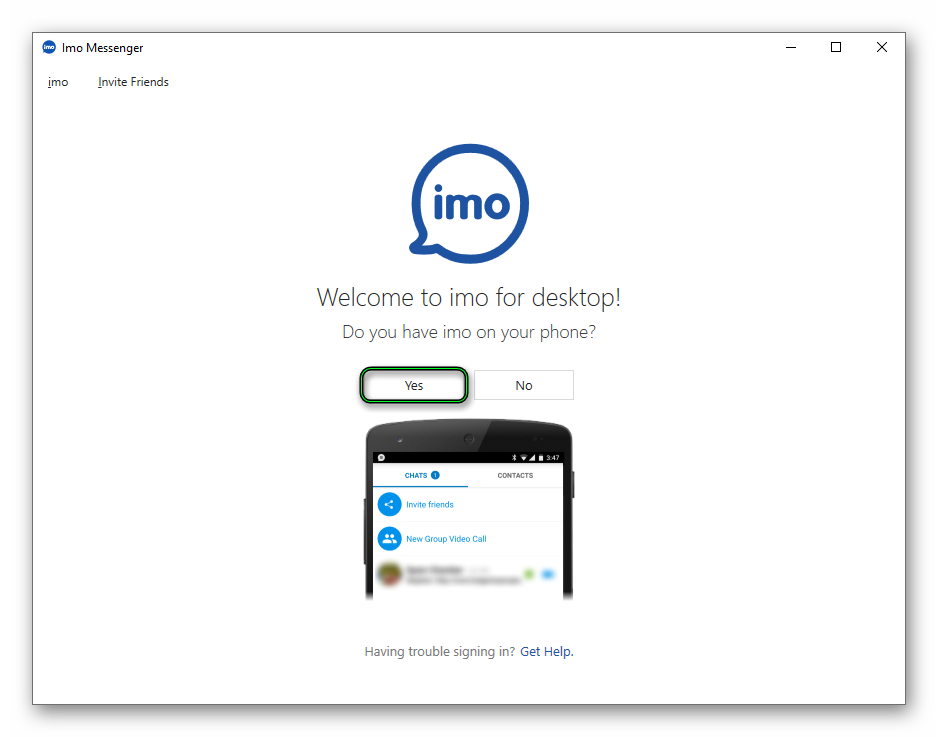
- Далее, укажите страну, к которой привязан телефонный номер, что используется в мобильной версии мессенджера.
- Теперь введите свой номер.
- Кликните на надпись Agree and Continue.
- Откройте мобильное приложение и перейдите в чат с названием IMO Team.
- Обратите внимание на самое новое сообщение, в котором содержится код.
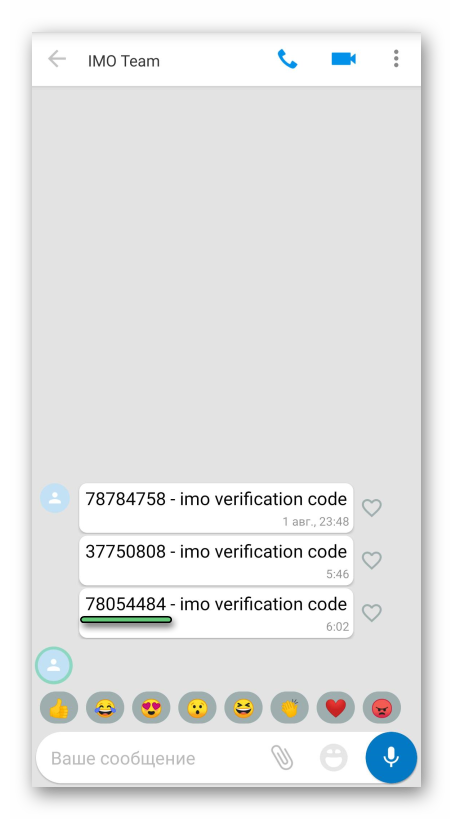
- Введите его на компьютере и нажмите мышкой на иконку в виде стрелочки.
- Дождитесь, пока не появится главное окошко мессенджера.








